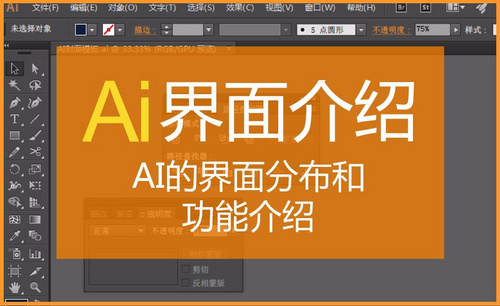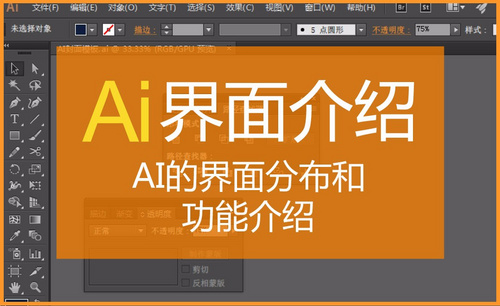cad2018设置经典模式的方法
发布时间:2021年08月11日 12:00
现在新学习cad软件的朋友,对经典模式都很陌生了,但是经常使用cad软件的朋友还是习惯使用经典模式,已经习惯了菜单栏和工具栏的位置,对制图的速度有很大的影响。要想使用经典模式怎么办呢?下面就来介绍一下cad2018设置经典模式。
1、打开cad2018,找到这个三角形下拉键,选择显示菜单栏
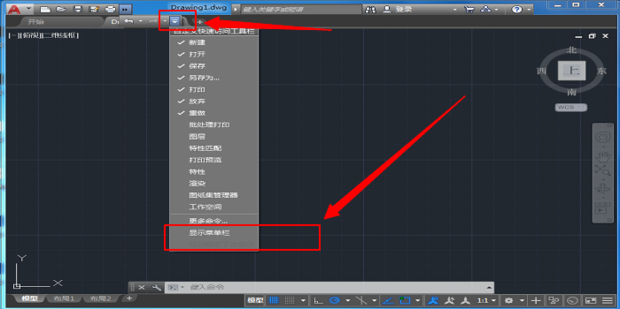
2、打开工具菜单-选项板-功能区(B),关闭功能区
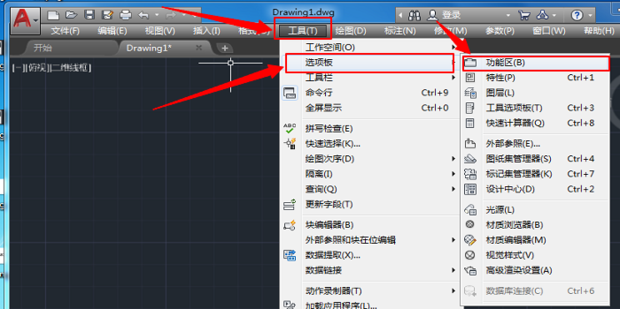
3、打开工具菜单-工具栏-AutoCAD,勾选修改、图层、标准、样式、特性、绘图、绘图次序勾选
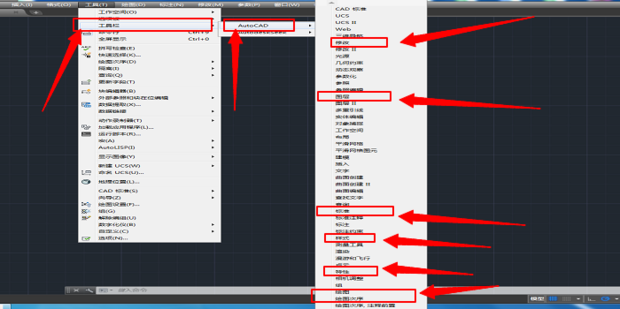
4、将当前工作空间另存为AutoCAD经典,保存。

5、输入AutoCAD经典,保存即可
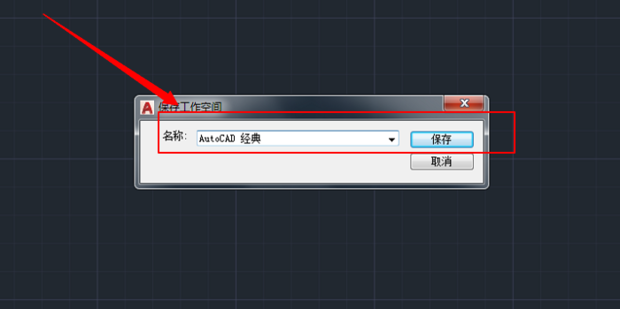
6、后要使用经典界面的话,直接点击左下角的那个齿轮小图标来选择即可

通过上述内容的操作和讲解,cad2018设置经典模式的方法就教给大家了,大家都学会了吗?现在的cad被更多的领域所使用,因此对制图的效率要求也是很高的,所以大部分用户在长期工作中已经习惯了最早的经典模式。新版本还需要重新去记忆工具栏和菜单栏的位置,新版本的功能也有了较大的提高,不管学习阶段使用的是哪个版本,大家可以利用课下的时间进行多个版本的学习,想了解经典版的朋友也可以试着把现代版的CAD调成经典模式去使用。
本篇文章使用以下硬件型号:联想小新Air15;系统版本:win10;软件版本:cad2018。